
Web poslužitelj internetskih informacija u sustavu Windows 2016/2012 / R2, kao i prethodne verzije IIS-a, ima mogućnost daljinskog upravljanja. Zapravo je upravljanje više IIS poslužitelja s jedne konzole prilično prikladno, a za web poslužitelje koji rade u Core / Nano načinu rada, ovo je gotovo jedini prikladan način za upravljanje web poslužiteljem. Međutim, funkcionalnost daljinskog upravljača u IIS-u prema zadanim postavkama onemogućena je čak i ako pokušate dodati udaljeni poslužitelj s pokretanjem IIS-a na IIS konzolu za upravljanje na drugom poslužitelju (izbornik Spajanje na poslužitelj), pojavit će se pogreška:

Ne mogu se povezati s navedenim računalom.
Pojedinosti: Nije se moguće povezati s udaljenim poslužiteljem.
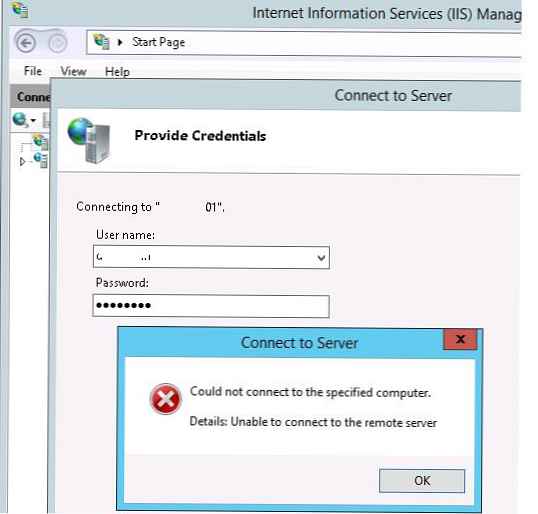
sadržaj:
- Ugradite IIS uslugu upravljanja
- Davanje prava korisnicima na daljinsko upravljanje IIS web mjestom
- Daljinsko upravljanje IIS-om iz sustava Windows 10
- IIS Remote Management i TLS 1.1 / TLS 1.2 podrška
Ugradite IIS uslugu upravljanja
Činjenica je da sa standardnom instalacijom IIS-a servis za upravljanje IIS-om koji je odgovoran za njegovo daljinsko upravljanje nije instaliran. Možete provjeriti da ta usluga nije dostupna u sustavu pomoću naredbe Powershell:
Get-WindowsFeature * web-mgmt *
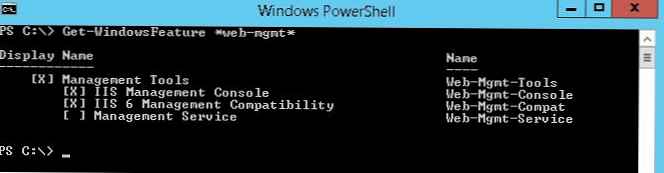
Kao što vidite, usluga tkanje-MGMT-usluga nije instaliran. Instalirajte komponentu sustava Windows Server pomoću cmdleta Add-WindowsFeature. Izvršite sljedeću naredbu Powershell kao administrator:
Web-Mgmt-usluga Add-WindowsFeature
ili
Instalirajte-WindowsFeature Web-Mgmt-Service
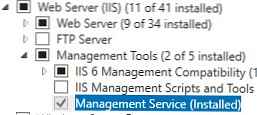
Također možete instalirati komponentu Service Management iz konzole Server Manager.
Zatim ponovno pokrenite IIS web uslugu:iisreset -noforce<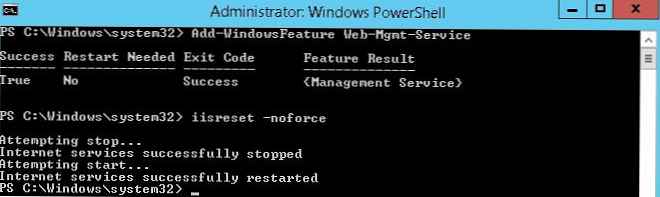 Sljedeći korak je omogućavanje udaljenih veza u postavkama IIS web poslužitelja. Da biste to učinili, u odjeljku IIS Manager upravljanje otvorite pojavio predmet Usluga upravljanja.
Sljedeći korak je omogućavanje udaljenih veza u postavkama IIS web poslužitelja. Da biste to učinili, u odjeljku IIS Manager upravljanje otvorite pojavio predmet Usluga upravljanja.
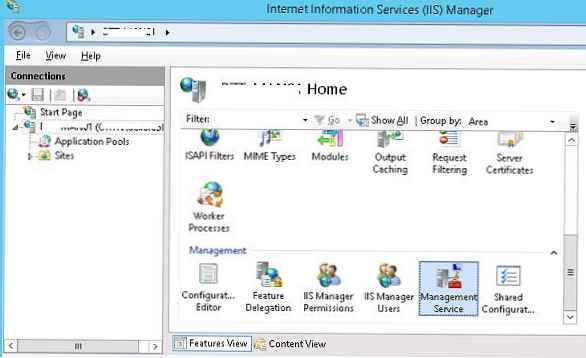
U odjeljku upravljanje usluga omogući opciju "omogućiti daljinski veze".
Ovdje možete ograničiti mogućnost povezivanja na konzolu za upravljanje web poslužiteljem putem IP adrese. Da biste to učinili, zabranite vezu od nepoznatih klijenata (Pristup neodređenim klijentima: Zabrani) i odredite IP adresu / ili IP podmrežu iz koje će veza biti dopuštena. Usluga Remote Connect koristi SSL certifikat, ali možete je upotrijebiti i ako ste je uveli u trgovinu certifikata (možete stvoriti i koristiti certifikat s vlastitim potpisom). Spremite promjene.
primjedba. Prema zadanom, port 8172 koristi se za daljinsko upravljanje IIS-om.Kada sprema promjene, ovaj se port automatski otvara u vatrozidu sustava Windows.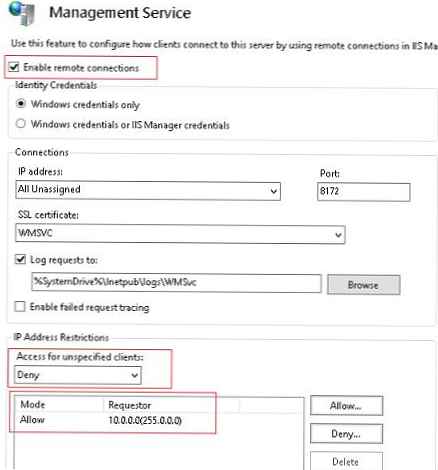
Reg Dodajte HKLM \ Software \ Microsoft \ WebManagement \ Server / V EnableRemoteManagement / T REG_DWORD / D 1
U tom slučaju morat ćete ručno izraditi pravilo za vatrozid:
netsh advfirewall firewall dodajte naziv pravila = "Dopusti IIS web upravljanje" dir = u akciji = dopusti uslugu = "WMSVC"
Ostaje pokrenuti uslugu Web Management:
neto start wmsvc
I postavite uslugu da se automatski pokrene kada se OS pokrene:
set-service wmsvc -StartupType Automatski
Ili tako:
sc config WMSVC start = auto

Nakon toga moguće je dodati udaljeni web poslužitelj IIS na konzolu za upravljanje IIS Manager i upravljati IIS poslužiteljem, svim web lokacijama na njemu na isti način kao i lokalni web poslužitelj.. 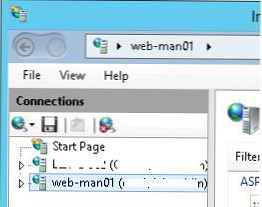
Davanje prava korisnicima na daljinsko upravljanje IIS web mjestom
Prema zadanim postavkama samo korisnici s administratorskim pravima poslužitelja imaju pravo na daljinsko upravljanje IIS poslužiteljem. Da bi se običnim korisnicima omogućilo pravo na daljinsko upravljanje, potrebno je raspodijeliti odgovarajuća prava na razini svake IIS stranice. Odaberite web mjesto i pronađite opciju IIS menadžer dozvole.
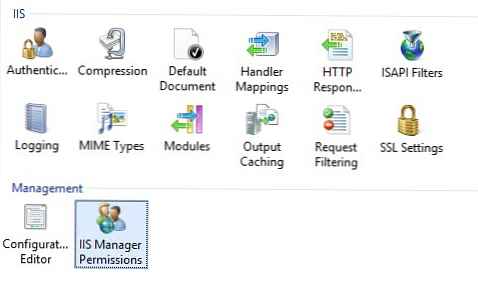
Na ploči Akcije kliknite na dopustiti korisnik. Odaberite račun kojem želite odobriti pristup IIS-u i kliknite U redu.
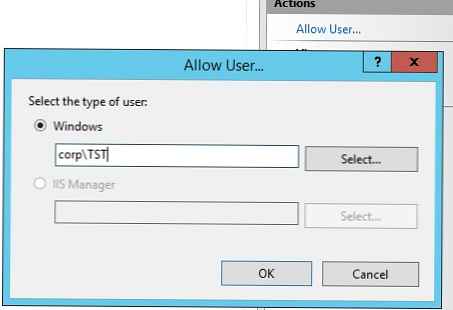
Prava za korisnike na upravljanje web lokacijama na IIS-u konfigurirana su u odjeljku svojstvo delegacija IIS poslužitelj.
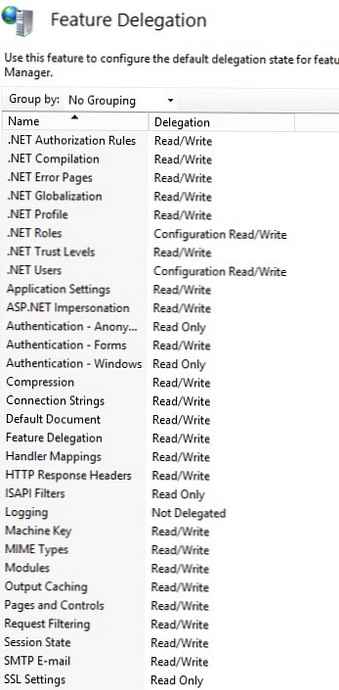
Korisnicima možete postaviti jednu od tri razine pristupa za svaku funkcionalnost upravljanja IIS poslužiteljem: Samo za čitanje, čitanje / pisanje ili ne delegirano.
Daljinsko upravljanje IIS-om iz sustava Windows 10
Ako trebate daljinsko upravljanje IIS poslužiteljima s klijentske radne stanice sa sustavom Windows 10 (Windows 7 ili 8.1), morate instalirati IIS konzolu za upravljanje: Uključite ili isključite značajke sustava Windows -> Internet informacijske usluge -> Alati za web upravljanje -> IIS Management Console.
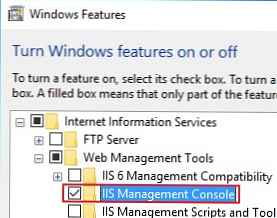
Možete instalirati upravljačku komponentu pomoću sljedeće naredbe PowerShell:
Omogući-WindowsOtionalFeature -Online -FeatureName "IIS-ManagementService"
Međutim, kada pokrenete konzolu IIS Manager u sustavu Windows 10, ispada da Veza s poslužiteljem (Spajanje na poslužitelj) nedostaje u izborniku.
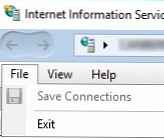
Da biste se mogli daljinsko povezati s IIS-om u sustavu Windows 10, morate preuzeti i instalirati komponentu IIS upravitelja za udaljenu administraciju (https://www.microsoft.com/en-us/download/details.aspx?id=41177).
vijeće. Postoji verzija IIS Managera za x64 (inetmgr_amd64_en-US.msi) i x86 OS (inetmgr_x86_en-US.msi).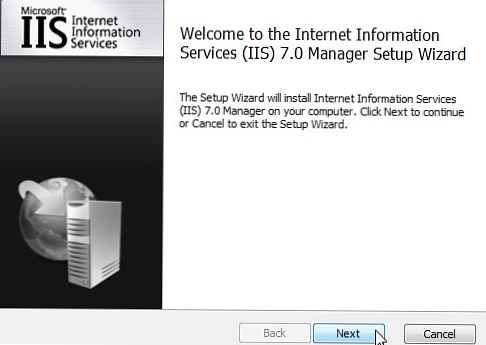
Nakon instalacije, morate ponovo pokrenuti konzolu IIS Manager i povezati se s web mjestom. Ako se prilikom povezivanja s IIS-om pokaže da je verzija konzole na klijentu i poslužitelju različita, pojavljuje se obavijest o potrebi ažuriranja verzije konzole (sve potrebne datoteke automatski će se preuzeti s poslužitelja).
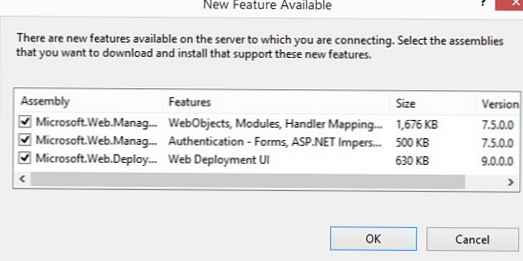
Sada se morate uspješno povezati s vašim IIS serverom i daljinskim upravljanjem sa svoje radne stanice.
IIS Remote Management i TLS 1.1 / TLS 1.2 podrška
Ako ste onemogućili naslijeđene protokole SSLv3 i TLS 1.0 na IIS-u i ostavili samo TLS 1.1 / TLS 1.2, pojavit će se pogreška prilikom daljinskog povezivanja s IIS-om.:
"Povezana veza bila je prekinuta: kod slanja je došlo do neočekivane pogreške.Da biste riješili problem, na strani klijenta je potrebno izvršiti promjene u registru, uz obveznu upotrebu protokola TLS1.2 prilikom povezivanja. Postavke ovise o verziji sustava Windows.
Windows 10 i Windows Server 2016:
[HKEY_LOCAL_MACHINE \ SOFTWARE \ Microsoft \ .NETFramework \ v4.0.30319] "SchUseStrongCrypto" = DWORD: 00000001 [HKEY_LOCAL_MACHINE \ SOFTWARE \ Wow6432Node \ Microsoft \ .NETFramework \ v4.0.30319] "SchUseStrongCrypto" = DWORD: 00000001
Windows 2012 / R2 i Windows 8 / 8.1:
Mora biti instaliran NET Framework 4.5.2 ili noviji (kako odrediti koje su verzije NET Framework-a instalirane).
[HKEY_LOCAL_MACHINE \ SOFTWARE \ Microsoft \ .NETFramework \ v4.0.30319] "SchUseStrongCrypto" = DWORD: 00000001 [HKEY_LOCAL_MACHINE \ SOFTWARE \ Wow6432Node \ Microsoft \ .NETFramework \ v4.0.30319] "SchUseStrongCrypto" = DWORD: 00000001
Windows Server 2008 R2 / Windows 7:
Prvo morate instalirati ažuriranje KB3154518 da biste podržali TLS 1.2 u .NET Framework 3.5.1.
[HKEY_LOCAL_MACHINE \ SOFTWARE \ Microsoft \ .NETFramework \ v2.0.50727] "SystemDefaultTlsVersions" = DWORD: 00000001 [HKEY_LOCAL_MACHINE \ SOFTWARE \ Wow6432Node \ Microsoft \ .NETFramework \ v2.0.50727] "SystemDefaultTlsVersions" = DWORD: 00000001 [HKEY_LOCAL_MACHINE \ SYSTEM \ CurrentControlSet \ Control \ SecurityProviders \ SCHANNEL \ Protocols] [HKEY_LOCAL_MACHINE \ SYSTEM \ CurrentControlSet \ Control \ SecurityProviders \ SCHANNEL \ Protocols \ TLS 1.1] [HKEY_LOCAL_MACHINE \ SYSTEM \ CurrentControlSet \ Control \ Security \ SecurityProviders \ Proto \ SecurityProviders \ Provjeri \ \ \ \ \ \ \ \ \ \ \ \ \ \ \ \ \ \ \ \ \ \; = DWORD: 00000000 [HKEY_LOCAL_MACHINE \ SYSTEM \ CurrentControlSet \ Control \ SecurityProviders \ SCHANNEL \ protokola \ TLS 1.1 \ Server] "DisabledByDefault" = DWORD: 00000000 [HKEY_LOCAL_MACHINE \ SYSTEM \ CurrentControlSet \ Control \ SecurityProviders \ SCHANNEL \ protokola \ TLS 1,2] [ HKEY_LOCAL_MACHINE \ SYSTEM \ CurrentControlSet \ Control \ SecurityProviders \ SCHANNEL \ Protocols \ TLS 1.2 \ Client] "DisabledByDefault" = dword: 00000000 [HKEY_LOCAL_MACHINE \ SYSTEM \ CurrentControlSet \ Control \ SecurityP roviders \ SCHANNEL \ Protocols \ TLS 1.2 \ Server] "DisabledByDefault" = dword: 00000000











